Kako stvoriti prilagođene kartice u Microsoftovim timovima
Microsoft Microsoftovi Timovi Junak / / August 10, 2021

Zadnje ažuriranje dana
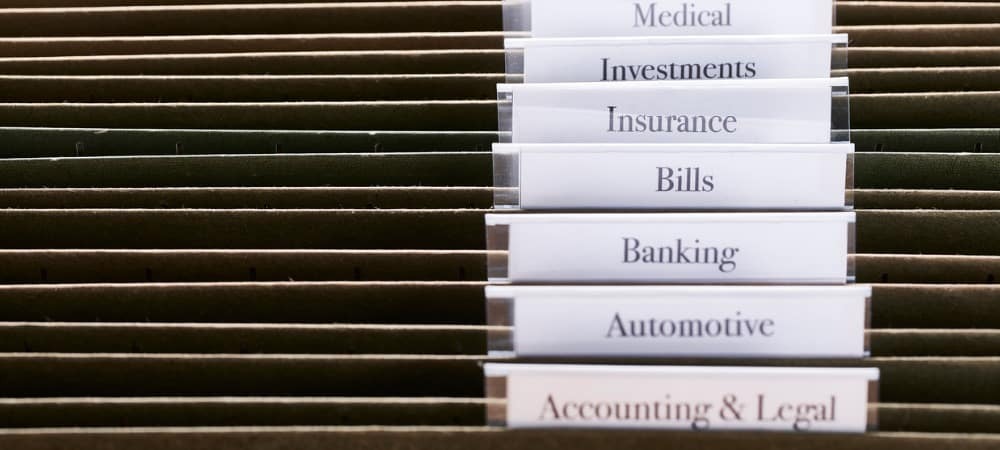
Možete stvoriti nove kartice Microsoft Teams za korisne aplikacije koje vaš tim može koristiti ili korisne datoteke kojima želite pristupiti. To je lako!
Ako vi i vaši suradnici koristite Microsoft Teams, onda znate da ima neke izvrsne značajke. Možeš zakazivanje sastanaka, stvoriti snimke video poziva, i mnogo više.
Još jedna velika prednost korištenja Microsoft Teamsa je mogućnost stvaranja kartica u aplikaciji. Kartice mogu pružiti brz i jednostavan pristup stvarima poput aplikacija i datoteka. Zatim jednim klikom svaki član tima može koristiti ove vrste stavki. Evo kako postaviti prilagođene kartice u timovima.
O karticama u Microsoftovim timovima
Kartice su mjesta na vrhu glavnog prozora, bez obzira koristite li radnu površinu ili internetsku aplikaciju. Teams vam započinje s nekoliko kartica kao što su Postovi, Datoteke i Wiki.
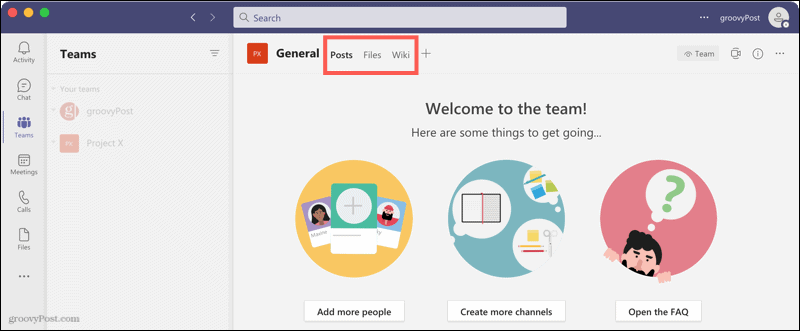
Aplikacije ili datoteke možete koristiti kao kartice u timovima. Aplikacije mogu uključivati usluge kao što su Trello i Box, ali također obuhvaćaju upravljanje dokumentima i bijelu ploču. Datoteke su one koje učitavate, bilo slike ili dokumente, a datoteke možete jednostavno pretvoriti u kartice.
Bilješka: Administratori i vlasnici tima za Microsoft Teams može ograničiti tko ima mogućnost dodavanja aplikacija i koje se mogu dodati.
Kako izraditi karticu aplikacije
Možete dodati karticu na radnu površinu ili mrežna verzija Microsoft Teamsa. Počnite odlaskom na kanal ili chat na kojem želite karticu, a zatim učinite sljedeće.
- Kliknite na znak plus s desne strane trake kartica.

- Odaberite ili potražite aplikaciju koju želite dodati.
- Ako aplikacija još nije instalirana, kliknite Dodati i slijedite sve sljedeće upite za dovršetak procesa. Ako je aplikacija već instalirana, možete poduzeti dodatni korak. Na primjer, ako ste instalirali Trello, možete odabrati ploču za tu karticu.
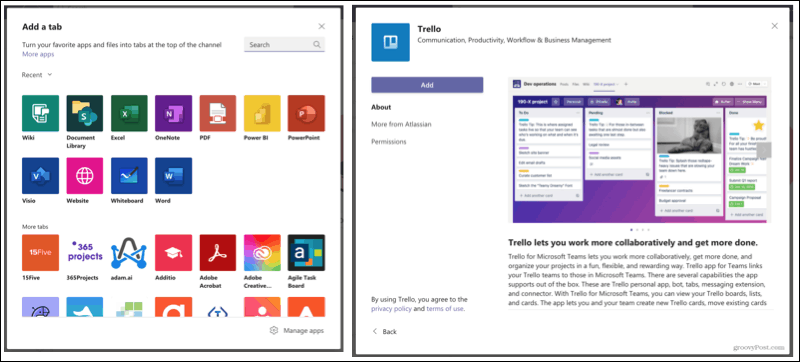
Nakon što otvorite karticu aplikacije, kliknite da biste joj pristupili. Ako želite preimenovati karticu ili je ukloniti, kliknite strelicu na kartici i odaberite svoju radnju.
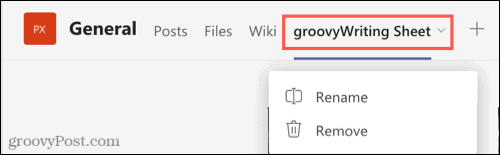
Kako stvoriti karticu Datoteka
Korištenje datoteke kao kartice korisno je za stvari poput smjernica, uputa ili referenci. Na primjer, dokument svoje politike tvrtke možete koristiti kao karticu za brzi pristup članovima tima.
- Idite na kanal na kojem želite datoteku kao karticu i kliknite postojeću Datoteke tab.
- Klik Prikaži radnje (tri točke) za datoteku.
- Izaberi Neka ovo bude kartica.
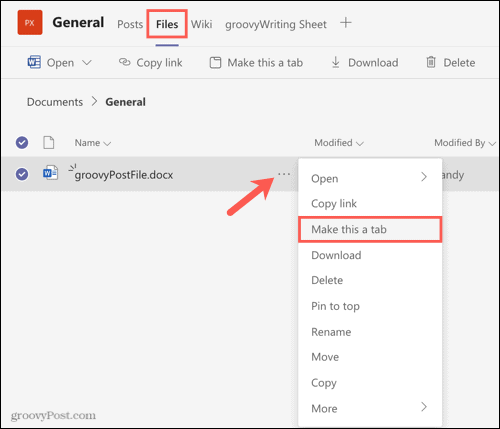
Vaša će datoteka tada ući na vlastitu karticu na vrhu s imenom datoteke kao i naziv kartice. Datoteka će također ostati na kartici Datoteke.
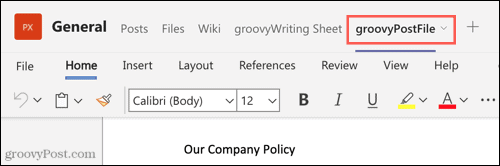
Kao i na karticama aplikacija, možete kliknuti strelicu kartice da biste preimenovali ili uklonili karticu.
Iskoristite kartice u timovima
Kartice u Microsoftovim timovima korisni su alati koji omogućuju jednostavan pristup aplikacijama i datotekama cijelom vašem timu. Za stvaranje prilagođene kartice u timovima potrebno je samo nekoliko minuta, pa hoćete li iskoristiti tu značajku?
Za više informacija provjerite kako preuzmite i podijelite svoje snimke ili postaviti poruku izvan ureda u timovima.
Kako izbrisati predmemoriju, kolačiće i povijest pregledavanja preglednika Google Chrome
Chrome odlično radi s pohranjivanjem vaše povijesti pregledavanja, predmemorije i kolačića radi optimizacije performansi vašeg preglednika na mreži. Njezin način kako ...
Usklađivanje cijena u trgovini: kako do online cijena dok kupujete u trgovini
Kupnja u trgovini ne znači da morate platiti veće cijene. Zahvaljujući jamstvima usklađivanja cijena, možete ostvariti internetske popuste dok kupujete u ...
Kako pokloniti pretplatu na Disney Plus digitalnom darovnom karticom
Ako ste uživali u Disney Plus -u i želite ga podijeliti s drugima, evo kako kupiti pretplatu na Disney+ Gift za ...
Vaš vodič za dijeljenje dokumenata u Google dokumentima, tablicama i prezentacijama
Možete jednostavno surađivati s Googleovim web-aplikacijama. Evo vašeg vodiča za dijeljenje u Google dokumentima, tablicama i prezentacijama s dopuštenjima ...


